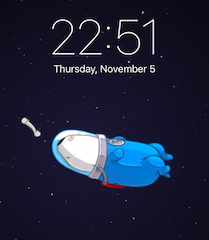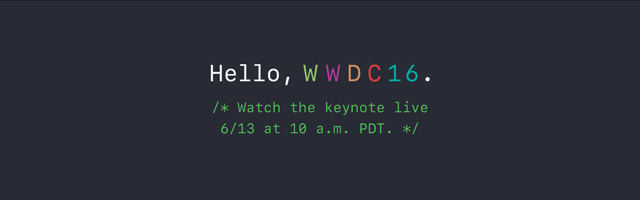Как понизить версию iPhone с iOS 13.3.1 до iOS 13.3
 Если у вас есть iPhone 11/ Pro или iPhone XS/ XR и хотите сделать его джейлбрейк, вам следует подумать о его понижении до iOS 13.3. Это связано с тем, что команда разработчиков Unc0ver работает над джейлбрейком iOS 13.3 для устройств A12 / A13 Bionic. Поскольку Apple все еще подписывает iOS 13.3, лучшее время для перехода с iOS 13.3.1 на iOS 13.3.
Если у вас есть iPhone 11/ Pro или iPhone XS/ XR и хотите сделать его джейлбрейк, вам следует подумать о его понижении до iOS 13.3. Это связано с тем, что команда разработчиков Unc0ver работает над джейлбрейком iOS 13.3 для устройств A12 / A13 Bionic. Поскольку Apple все еще подписывает iOS 13.3, лучшее время для перехода с iOS 13.3.1 на iOS 13.3.
Обновлять:
12 февраля 2020 года Apple перестала подписывать iOS 13.3, поэтому, к сожалению, перейти с iOS 13.3.1 на iOS 13 больше невозможно.
Прочтите исходный пост ниже.
Как только Apple перестанет подписывать iOS 13.3, вы больше не сможете понизить версию своего iPhone до iOS 13.3 и упустите возможность сделать его джейлбрейк. В то время как Unc0ver команда еще выпустить IOS 13.3 джейлбрейка инструмент, они упорно работают над этим и устойчивый прогресс. Прошло несколько недель с тех пор, как Apple впервые выпустила iOS 13.3.1, а это значит, что теперь только вопрос времени, когда она перестанет подписывать iOS 13.3 и сделает невозможным откат. Итак, следуйте приведенному ниже руководству и понизьте версию своего iPhone до iOS 13.3, пока открыто окно подписи.
Понизьте версию iPhone с iOS 13.3.1 до iOS 13.3: что нужно знать
- Вы сможете понизить версию своего iPhone или iPad до iOS 13.3, пока Apple будет подписывать его.
- Вы не сможете восстановить резервную копию iOS 13.3.1 на своем iPhone после отката до iOS 13.3. Версия резервной копии и версия iOS должны совпадать.
- Сделайте резервную копию всех данных на вашем iPhone, прежде чем переходить к процессу перехода на более раннюю версию ниже.
Понизьте версию iPhone до iOS 13.3 с iOS 13.3.1
Способ 1
Перейти на iOS 13.3 без потери данных
Более рискованный метод из двух, но вы можете понизить свой iPhone до iOS 13.3 с помощью этого процесса, не очищая свое устройство. Это делает его значительно быстрее, чем второй метод, который включает удаление всех данных с вашего устройства.
Как перейти с iOS 13.3.1 на iOS 13.3 без потери данных
- Выключи Найди мой айфон через приложение «Настройки» («Настройки»> «iCloud»> «Найти iPhone»).
- Загрузите iOS 13.3
- файл прошивки для вашего устройства на нашей странице загрузки файла прошивки iOS для вашего iPhone.
Примечание: Если вы загружаете файл прошивки с помощью Safari, убедитесь, что функция автоматической распаковки отключена, или используйте Chrome или Firefox. В качестве альтернативы можно также переименовать файл .zip в файл .ipsw.
- Подключите устройство iOS под управлением iOS 13 к компьютеру.
- Запустите iTunes и выберите устройство iOS в верхнем левом углу.
- Затем нажмите «Сводка» на левой боковой панели.
- Удерживая клавишу Alt / Option на Mac или Shift в Windows на клавиатуре, нажмите Проверить обновления вариант, вместо восстановления.
- Во всплывающем окне выберите файл прошивки iOS 13.3 IPSW, который вы скачали ранее.
- iTunes сообщит вам, что обновит устройство до iOS 13.3 и проверит обновление в Apple.
- Нажмите Обновлять.
- iTunes теперь должна понизить версию вашего устройства iOS до iOS 13.3.
Если вы используете macOS Catalina, шаги по понижению версии вашего устройства до iOS 13.3 остаются практически такими же. Поскольку iTunes больше не является частью ОС, вам придется открыть новое окно Finder и получить оттуда доступ к своему устройству.
Способ 2
Как перейти с iOS 13.3.1 на iOS 13.3 с помощью режима восстановления
- Загрузите файл прошивки iOS 13.3 для своего устройства со страницы загрузки прошивки.
Примечание: Если вы загружаете файл прошивки с помощью Safari, убедитесь, что функция автоматической распаковки отключена, или используйте Chrome или Firefox. В качестве альтернативы переименование файла .zip в файл .ipsw также должно работать.
- Запустите iTunes на своем компьютере.
- Подключите свой iPhone или iPad под управлением iOS 13.3.1 к компьютеру с запущенным iTunes.
Теперь вам нужно перевести свой iPhone в режим DFU (если вы хотите узнать, что это означает, проверьте этот пост для получения более подробной информации). Процесс отличается в зависимости от устройства iOS:
На iPhone 11 / Pro, iPhone XS / XR, iPhone X, iPhone 8, iPhone 8 Plus:
- Нажмите и отпустите кнопку увеличения громкости, затем нажмите и отпустите кнопку уменьшения громкости, наконец, нажмите и удерживайте кнопку питания / боковую, пока не увидите экран режима восстановления.
- Одновременно нажмите и удерживайте кнопку питания / боковой кнопки и кнопки уменьшения громкости, продолжайте удерживать, пока не увидите экран режима восстановления.
Модели iPad и iPad Pro, iPhone 6s и более ранние модели iPhone:
- Одновременно нажмите и удерживайте кнопку питания / боковую кнопку и кнопку «Домой», продолжайте удерживать обе кнопки, пока не увидите экран режима восстановления.
- Отпустите кнопку питания и продолжайте удерживать кнопку «Домой», пока iTunes не обнаружит всплывающее сообщение о том, что ваше устройство находится в режиме восстановления.
- Нажать на Ok кнопка.
- Удерживая нажатой клавишу Alt / Option на Mac или клавишу Shift в Windows на клавиатуре, нажмите Восстановить iPhone… (iPad / iPod touch…) кнопка. Примечание: Если вы прямо нажмете на Восстановить iPhone Кнопка без удержания клавиши Alt / Option на Mac или клавиши Shift в Windows приведет к восстановлению вашего устройства до iOS 13.
- Выберите файл iOS 13.3 IPSW, который вы скачали ранее.
- Затем нажмите на Восстановить и обновить кнопку, чтобы продолжить.
- На следующем экране будет представлена информация об обновлении iOS 13.3. Нажать на Следующий кнопку, за которой следует Согласны кнопку, чтобы продолжить.
- iTunes проверит программное обеспечение и установит его на ваше устройство. Это займет около 10 минут.
- Как только процесс будет завершен, ваш iPhone снова загрузится с iOS 13.3, и вы увидите белый экран настройки «Hello». Следуйте процессу установки сейчас, и если у вас есть архивная резервная копия iOS 13.3, восстановите ее в процессе установки.
После того, как вы завершите понижение версии своего iPhone до iOS 13.3, вам просто нужно терпеливо дождаться, пока команда Unc0ver выпустит свой инструмент для взлома iOS 13.3.
–>